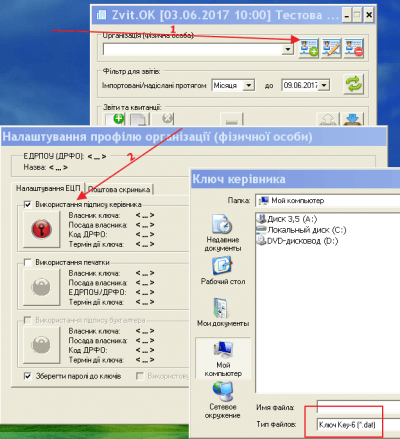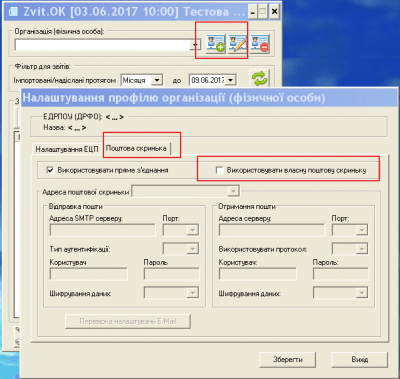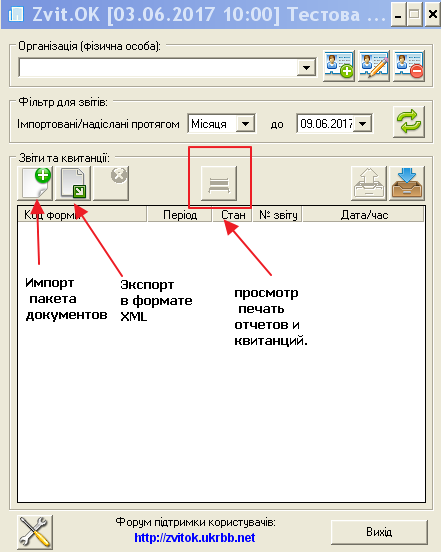Для настройки программы Звиток нужно выполнить следующую последовательность действий.
1. Создать профиль.
Вначале установите программу ЗвитОк с последними обновлениями (при установке программа может сама проверить наличие необходимых обновлений).
Для того, чтобы создать профиль нажмите на кнопку "Добавить предприятие (физическое лицо)" - на рисунке показано стрелкой 1.
Затем откроется окно для выбора ключей электронной цифровой подписи. Поддерживаются ключи АЦСК ИСД ДФС, АЦСК ПриватБанк, конвертируемые АЦСК Украины и др.
Выберете нужные ключи (на рисунке стрелочки 2 и 3).
Если Вы используете ключи от АЦСК ІДД ДФС, то сертификаты будут загружены автоматически.
Если вы используете ЭЦП от других АЦСК, то сертификаты нужно будет скопировать в папку, где находятся ключи. По умолчанию это папка С:\ZvitOk\Certificates
После того, как ключи будут успешно считаны - профиль будет создан.
Обратите внимание, что пароли к ключам по умолчанию сохраняются в программе. (Пароли и ключи хранятся в зашифрованном виде)!
2. Установить параметры доступа к почте.
Если нужно, то можно указать параметры доступа к собственному почтовому ящику. Если вы не хотите использовать свою почту, то квитанции, полученные при отправке отчетности, будут доступны для скачивания только 30 дней с дня получения квитанций (запросов).
Настройка почты выполняется при создании или редактирования профиля организации.
3. Импорт отчетности.
При импорте в программу ZvitOK отчеты проходят несколько уровней проверки. Например, если в основной отчет содержит приложение, но это приложение забыли импортировать вместе с основным отчетом, будет выведено предупреждение, и другие ошибки.
Импортирование можно выполнить с помощью специальных кнопок со стрелками. Кнопка "Принтер" реализует просмотр и печать отчетов и квитанций.